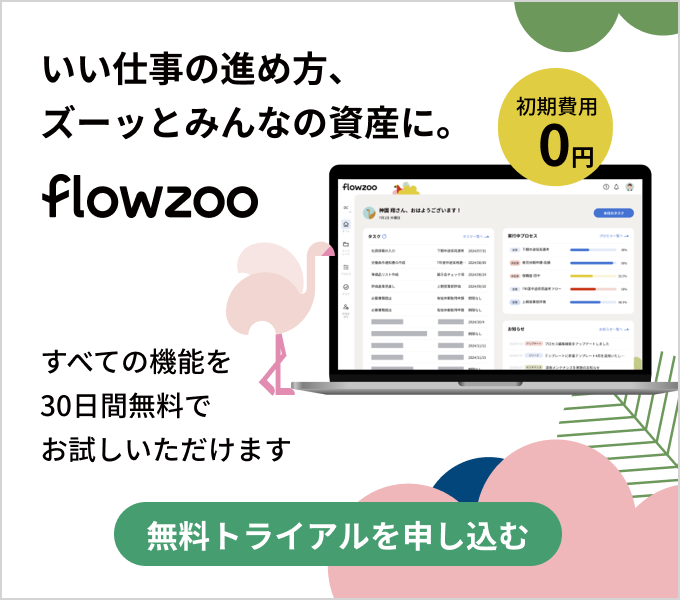このページの目次
テンプレートの期日設定機能を活用する
期日設定とは
期日設定とは、テンプレートに期日を設定することで、タスクの期日を自動で計算・設定できる機能です。テンプレートに組み込むことで、スケジュールの自動化や業務の再現性向上が可能になります。
期日の設定方法
期日の設定は下記の手順で行います。
- テンプレート編集画面を開きます。
- タスクリスト内で期日を設定したいタスクを選択します。
- タスク詳細画面右上にある時計アイコンをクリックします。
- 設定画面で各項目を入力します。
- [設定する]をクリックします。
活用例① 前のタスク完了日から◯日後にタスクの完了日を設定する
概要
直前のタスクが完了した日を起点に、◯日後を期日として設定します。
活用例
- 「書類作成」タスク完了日から2日以内に「書類承認」タスクを行う
- 「調査」タスク完了日から7日以内に「レポート作成」タスクを行う
設定方法
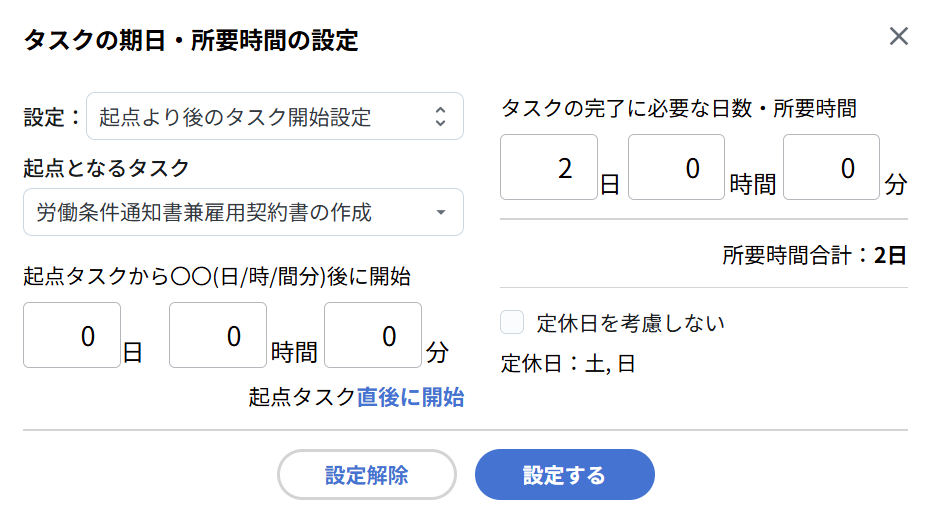
- 設定画面の[設定]で[起点より後のタスク開始設定]を選択します。
- [起点となるタスク]で起点として設定したいタスクを選択します。
- [タスクの完了に必要な日数・所要時間]で所要時間を設定します。
- [設定する]をクリックします。
活用例② 指定された日の◯日前にタスクの完了日を設定する
概要
日時選択フォームで指定された日を起点に、◯日前を期日として設定します。起点から逆算してスケジュールを組むことができるため、イベントや締切に向けた準備タスクに適しています。
活用例
- 「入社日」から2日前までに「アカウント作成」タスクを完了する
- 「セミナー開催日」から7日前までに「投影資料作成」タスクを完了する
設定方法
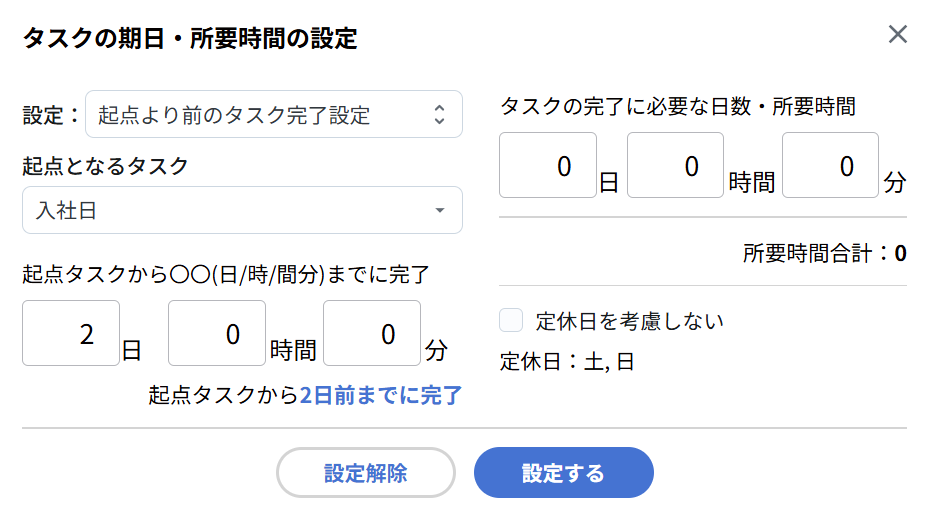
- 設定画面の[設定]で[起点より前のタスク開始設定]を選択します。
- [起点となるタスク]で起点として設定したい日時選択フォームを選択します。
- [起点タスクから◯◯(日/時間/分)までに完了]で日時を設定します。
- [設定する]をクリックします。
活用例③ 指定された日の◯日後にタスクの完了日を設定する
概要
日時選択フォームで指定された日を起点に、◯日後を期日として設定します。アフターフォローや確認業務など予定日以降に行うべき対応のスケジュール管理に適しています。
活用例
- 「商品出荷日」から3日以内に「納品確認」タスクを完了する
- 「入社日」から7日以内に「オンボーディング面談」タスクを完了する
設定方法
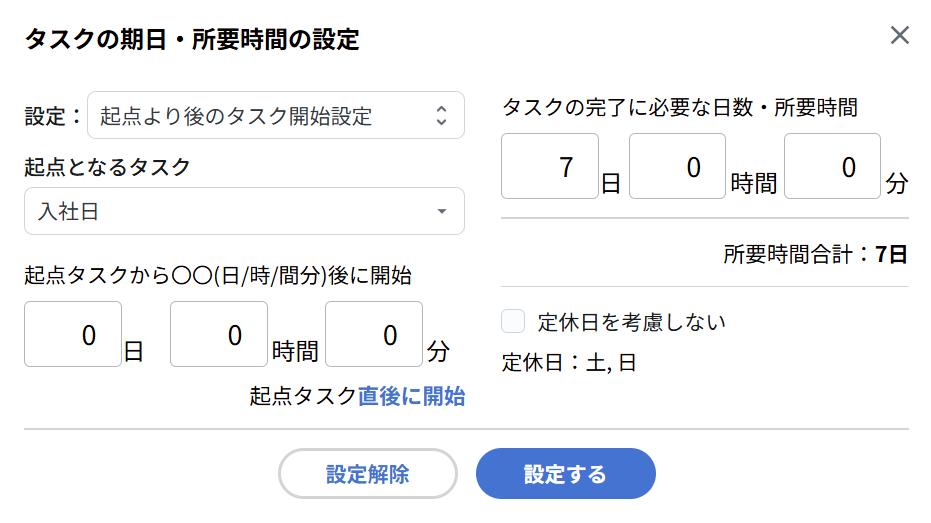
- 設定画面の[設定]で[起点より後のタスク開始設定]を選択します。
- [起点となるタスク]で起点として設定したい日時選択フォームを選択します。
- [タスクの完了に必要な日数・所要時間]で所要時間を設定します。
- [設定する]をクリックします。
ヘルプセンター改善のために、ご意見をお聞かせください。このページは役に立ちましたか?
はいいいえ